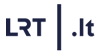Sulėtėjęs, vis dažniau užstringantis ir kaistantis išmanusis telefonas – problemos, pažįstamos daugeliui. Dažniausiai išmanieji ima lėtėti praėjus keleriems metams po jų įsigijimo. Laimei, yra keli būdai, padėsiantys lengvai pagreitinti išmaniojo telefono veikimą.

Asociatyvi „Pixabay“ nuotr.
„Lėtesnį išmaniojo greitį dažniausiai lemia pasenusi programinė įranga, programėlių atnaujinimai, naudojantys vis daugiau įrenginio išteklių. Kita priežastis – netinkama telefono priežiūra, kai nenaudojamų programėlių duomenys užima vidinę atmintį. Todėl pirmiausia patariu patikrinti telefono spartą, tam, kad žinotumėte, kaip efektyviausiai pagreitinti sulėtėjusio telefono veikimą“, – pranešime žiniasklaidai sako „Bitės Profas“ Martynas Vrubliauskas.
Greičiui patikrinti – vos kelios minutės
Įrenginio greitį M. Vrubliauskas rekomenduoja patikrinti naudojant specialias programėles. Viena patikimiausių – „Geekbench 5“. „Android“ išmaniųjų telefonų savininkai ją gali parsisiųsti nemokamai, o „iPhone“ mėgėjai programėlės versiją, pritaikytą „iOS“ operacinei sistemai – už mažiau nei eurą.
„Programėlė įvertina dabartinį įrenginio greitį ir galimybes. Testas užtruks vos kelias minutes. Programėlė leidžia gautus rezultatus išsisaugoti ir vėliau, atlikus pakartotinus testus, palyginti“, – pasakoja M. Vrubliauskas.
Jis priduria, jog jei naudojate judančią ekrano užsklandą, ją pakeitus statiška, gali padidėti įrenginio sparta. Taip pat verta patikrinti, ar savo išmaniajame nesate įjungę automatinio programėlių atnaujinimo – ši funkcija irgi gali lėtinti telefono greitį.
„Android“ išmaniųjų savininkai išjungti automatinius programėlių atnaujinimus gali „Google Play“ parduotuvės nustatymuose (angl. „Settings“) pasirinkę išjungti automatinį programėlių atnaujinimą (angl. „Turn off Auto-update apps“). Jei naudojatės „iPhone“, tą patį padaryti galite įrenginio nustatymuose (angl. „Settings“) pasirinkę „iTunes & App Store“ ir išjungti atnaujinimus (angl. „Turn off Updates“).
Pirmoji pagalba „Android“ telefonui
Pirmoji pagalba, norint pagreitinti telefoną – perkrovus telefoną išvalyti operatyviąją atmintį ir uždaryti visas veikiančias programėles. Jei tai nepadeda, reikėtų išvalyti vidinę atmintį ir ištrinti visus nenaudojamų programėlių duomenis.
Pasak išmaniųjų įrenginių eksperto, naujesniuose „Android“ telefonų modeliuose yra įdiegtos įrenginio priežiūros funkcijos, kurios leidžia vidinę atmintį atlaisvinti vos vienu paspaudimu, ištrinant laikinojoje talpykloje susikaupusias šiukšles.
„Norint išvalyti vidinę „Android“ telefono atmintį, pirmiausia reikėtų nustatymuose pasirinkti skiltį „Įrenginio priežiūra“. Atsidariusiame lange pasirinkę „Saugykla“ matysite, kiek laisvos vietos liko telefone. Tam, kad išmanusis veiktų sklandžiai ir greitai, rekomenduoju neviršyti daugiau nei 70 proc. telefono atminties“, – aiškina specialistas.
M. Vrubliauskas atlaisvinti vietą telefone rekomenduoja ir ištrinant nereikalingus programėlių duomenis. „Tai padaryti galima telefono nustatymuose pasirinkus „Programos“ skiltį. Pasirinkę norimą programėlę, atsivėrusiame lange spustelėkite „Saugykla“, o tuomet, „Valyti talpyklą“. Tokiu būdu išvalysite tik nenaudojamus duomenis, neturinčius įtakos programėlės veikimui“, – sako jis.
Būdai paspartinti „iPhone“
Jei sulėtėjo jūsų „iPhone“ telefonas, priežastys gali būti dvi – perpildyta vidinė atmintis arba nusidėvėjusi ir nusilpusi baterija. M. Vrubliauskas pirmiausia rekomenduoja perkrauti telefoną ir uždaryti visas fone veikiančias programėles. Tuomet patikrinti vidinės atminties užimtumą ir, jei daugiau nei 70 proc. jos yra užimta, pašalinti nereikalingus duomenis.
„Telefone pasirinkę bendrinius nustatymus (angl. „General“) ir telefono atmintį (angl. „iPhone storage“), matysite, kokie failai ar programos užima daugiausiai vietos telefone. Rekomenduoju nuotraukas perkelti į „iCloud Photos“ ar „Google Photos“ saugyklas ir pašalinti jas iš įrenginio. Taip pat ištuštinti neseniai ištrintų nuotraukų albumą (angl. „Recently deleted album“)“, – pasakoja M. Vrubliauskas.
Išmaniųjų įrenginių ekspertas rekomenduoja peržvelgti toje pačioje skiltyje esančias programėles, galbūt yra nenaudojamų. Tokiu atveju, paspaudus ant aplikacijos ikonos, spustelėkite „Ištrinti“ (angl. „Delete app“).
„Kitas žingsnis – patikrinti telefono baterijos gyvybingumą (angl. „Battery Health“), nes blogėjant baterijos būklei, mažėja telefono našumas. Tą padaryti galite nustatymuose (angl. „Settings“), pasirinkę baterijos skiltį (angl. „Battery“), ir tuomet pasirinkę peržiūrėti baterijos gyvybingumą (angl. „Battery Health“). Didžiausios talpos (angl. „Maximum Capacity“) skiltyje matysite dabartinį telefono baterijos gyvybingumą procentais“, – pataria ekspertas.
Tiek „iPhone“, tiek „Android“ telefonų darbą gali paspartinti ir gamyklinių telefono parametrų atstatymas. „Tačiau prieš pasinaudojant šia funkcija, būtina pasirūpinti telefone esančių duomenų išsaugojimu“, – priduria M. Vrubliauskas.